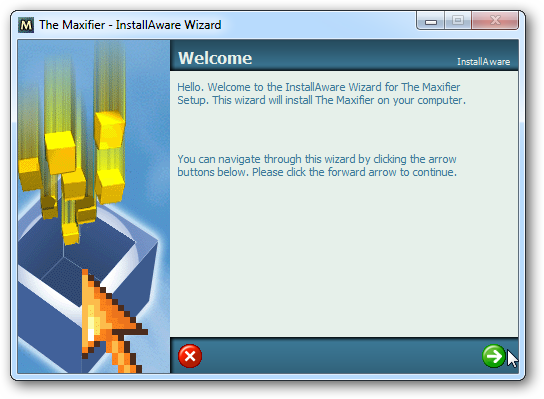Haluatko että voisit hypätä suoraan sisäänsoitatko musiikkia, kun avaat Media Centerin? Tai ehkä ohittaa vain aloittavan animaation? Tänään aiomme näyttää sinulle erilaisia käynnistyskytkimiä, joiden avulla voit mukauttaa tapaa, jolla Media Center avautuu Windows 7: ssä.
Käynnistyksen mukautukset
Lisäämme kaikki nämä kytkimet Kohde, Windows Media Centerin ominaisuuksien Pikakuvake-välilehdellä. Jos käynnistät Media Centerin Käynnistä-valikosta, siirry kohtaan alkaa > Kaikki ohjelmat, Napsauta hiiren kakkospainikkeella Windows Media Centeriä ja valitse”Ominaisuudet”. Jos käynnistät Media Centerin työpöydän pikakuvakkeesta, napsauta hiiren kakkospainikkeella kuvaketta ja valitse ”Ominaisuudet”. ”Pikakuvake” -välilehdessä näet Kohde laatikko tekstimerkkijonolla: % Windir% ehomeehshell.exe.
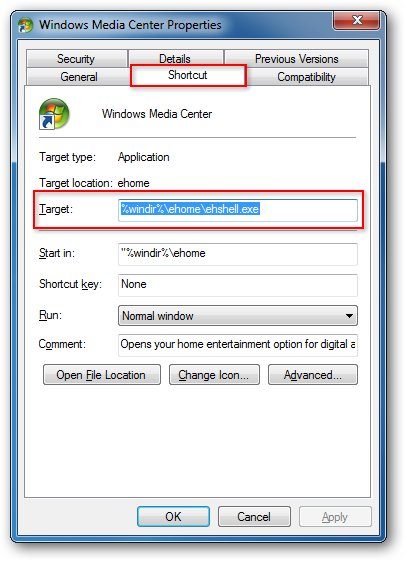
Voit lisätä nämä kytkimet kohteeseen vain yksinkertaisesti jätä välilyönti jälkeen % Windir% ehomeehshell.exe, kirjoita kytkin ja napsauta “Tallenna”. Kun olet valmis, sen pitäisi lukea seuraavasti:
% windir% ehomeehshell.exe / nostartupanimation

Poista Käynnistysanimaatio ja -musiikki käytöstä
Tämä kytkin avaa Media Centerin ilman animaatiota ja musiikkia. Media Center ei näytä avautuvan nopeammin, mutta jos animaatio ja musiikki häiritsevät sinua, se vapauttaa sinut molemmista.
/ ei käynnistystä

Vain mediatila
Vain media -tila pitää Windows Media Centerin näytössä koko näytössä pienentämis- ja sulkemispainikkeet piilotettuna. Pieni riippulukko ilmestyy oikean yläkulmaan kellonajan viereen.
/ mediamode
Voit poistaa Vain media-tilan pois Media Centeristä valitsemalla Tehtävät> Lopeta vain media.
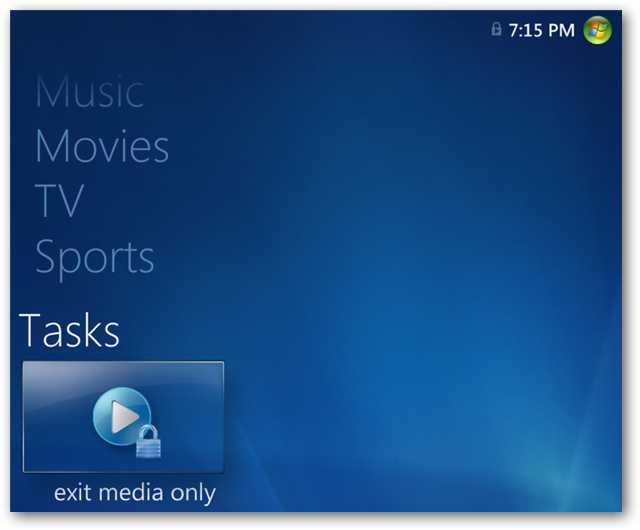
RTL-tila
Jos haluat tarkastella asioita oikealta vasemmalle, voit nauttia RTL-tilassa.
/ RTL
Tämä kytkin kääntää olennaisesti kaiken, mitä Media Centerissä on. Huomaat, että ikkunatilassa jopa sulkemis-, maksimointi- ja pienennyspainikkeet käännetään vasemmalle puolelle.

Poista Sammuta tehtävistä
Tämä kytkin poistaa Sammuta-ruudun Windows Media Centerin Käynnistä-valikon Tehtävät-kohdasta.
/noshutdownui
Tämä voi olla erityisen hyödyllinen estämään perheenjäseniä napsauttamasta sammuttaa ja sammuttamasta tietokoneesi, kun sen on pysyttävä suosikki-ohjelmien nauhoittamisessa.
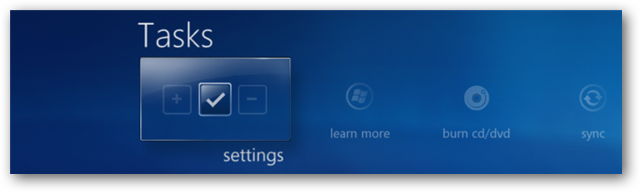
Ei Chromea
Tämä kytkin avaa Media Centerin ilman ikkunakehystä, eikä se näytä kuvaketta tehtäväpalkissa.
/nochrome
Se on siisti, jos et muistavoi joko siirtää ikkunaa hiirellä tai poistua helposti Media Centeristä. Poistuaksesi tästä tilasta, kun olet syöttänyt sen, kaksoisnapsauta vihreää Media Center -logoa vasemmassa yläkulmassa, niin se aukeaa koko näytön tilaan ja poistu napsauttamalla oikeassa yläkulmassa olevaa ”X”.

Avaa videokirjastossa
Aloita suoraan videokirjastossa koko näytön tilassa tällä kytkimellä.
/ Directmedia: video
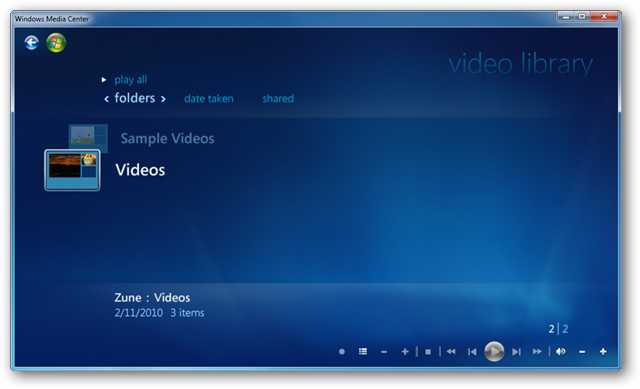
Aloita tallennetusta televisiosta
Jos haluat sukeltaa nauhoitettuihin televisio-ohjelmiin heti lepakon päältä, tämä kytkin avaa Media Centerin Tallennetun TV-kirjaston koko näytön tilassa.
/ Directmedia: TV
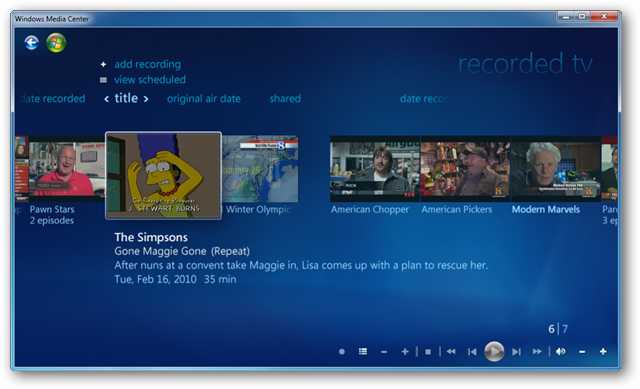
Avaa kuvakirjastossa
Jos kuvat ovat enemmän sinun juttusi, yritä avata Media Center kuvakirjastoon koko näytön tilassa.
/ Directmedia: kuvat

Avaa musiikkikirjastossa
Jos käytät Windows Media Centeriä enemmän musiikkiin kuin Video tai TV, saatat kokeilla tätä kytkintä päälle koon suhteen. Se avaa Media Centerin musiikkikirjastossa koko näytön tilassa.
/ Directmedia: musiikki

Toista musiikkia käynnistyessä
Aloita musiikkikokoelmasi toisto käynnistyksen yhteydessä tällä kytkimellä.
/ playallmusic
Jos haluat mieluummin aloittaa vain suosikki kappaleesi, kokeile tätä kytkintä.
/ playfavmusic

Soita musiikkia diaesityksen avulla
Aloita Media Center diaesityksellä musiikin mukana.
/ playslideshowwithmusic
Tai toista diaesitys vain suosikkimusiikistasi.
/ playfavslideshowwithmusic

Aloita vain diaesityksellä
Jos haluat vain diaesityksen käynnistyksen yhteydessä, kokeile tätä kytkintä.
/ playslideshow
Tai diaesitys vain suosikeistasi.
/ playfavslideshow

johtopäätös
Jotkut näistä kytkimistä auttavat sinua mukauttamisessaWindows 7 Media Center -kokemuksesi mieleiseesi mukaan. Toiset voivat olla yksinkertaisesti mielenkiintoisempia kuin hyödyllisiä. Jos pidät näistä kytkimistä ja käytät Media Centeriä ensisijaisesti Live TV: n katseluun, kannattaa tutustua edelliseen artikkelemme aiheesta Windows 7 Media Centerin käynnistäminen Live TV -tilassa.